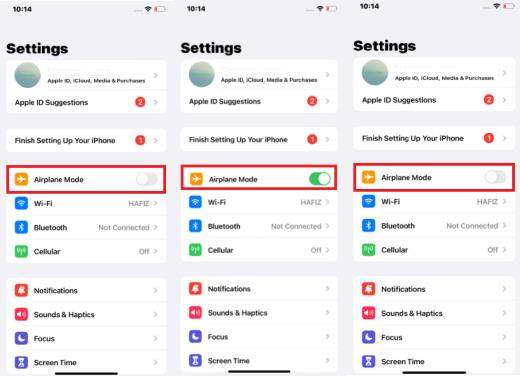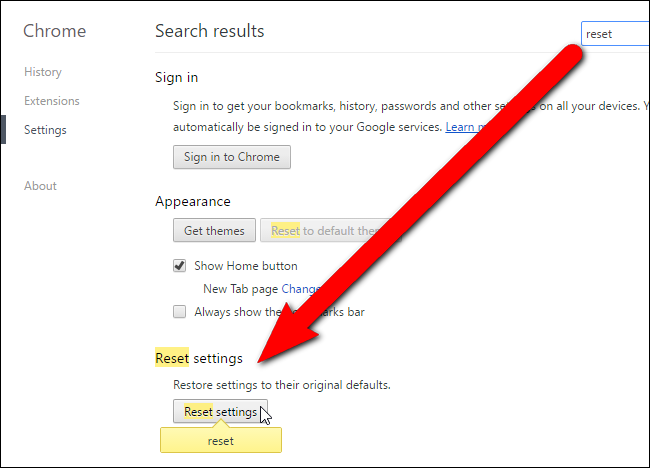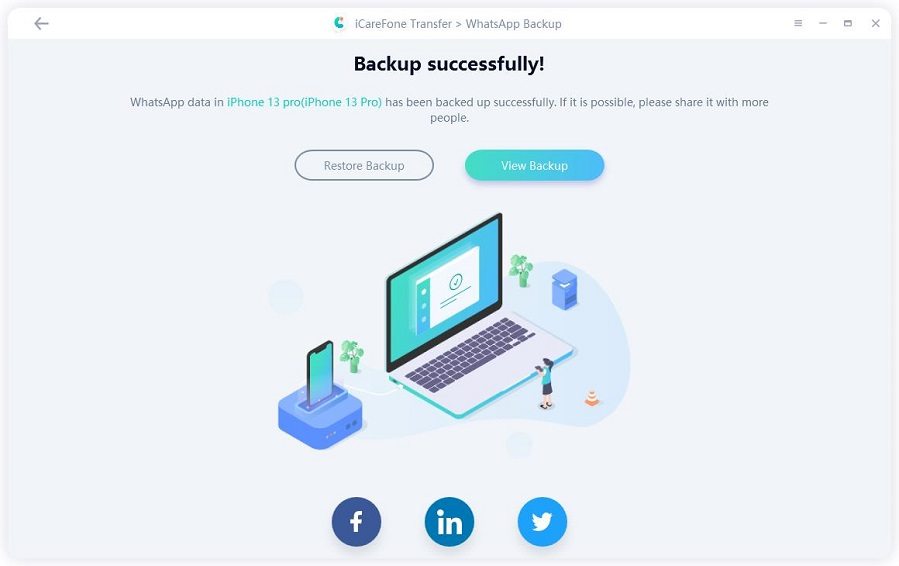WhatsApp Web werkt niet repareren?
by Maarten Navis Updated on 2021-11-25 / Update for WhatsApp Tips
Vroeger kon ik WhatsApp openen via chrome. Nu als ik Whatsapp probeer te gebruiken. Het begint met Whatsapp web en geeft me de QR code. Ik open mijn android mobiel, Whatsapp instellingen dan Whatsapp web dan probeer ik de QR code te scannen werkt niet. Ik probeerde de WhatsApp applicatie op mijn PC het werkte ik gebruikte WhatsApp via de nieuwe Microsoft edge het werkte prima."
---From support.google.com
WhatsApp web is een geweldige manier om WhatsApp-berichten op je telefoon te spiegelen naar de computer, zodat je alle berichten op je telefoon en computer tegelijk kunt bekijken. Er zijn verschillende redenen waarom WhatsApp web niet werkt zoals het zou moeten. Hier gaan we ze aanpakken met verschillende oplossingen. Als je een back-up wilt maken van WhatsApp-berichten of ze wilt lezen op de computer, probeer je Tenorshare iCareFone voor WhatsApp Overdracht.
- Deel 1: Waarom werkt WhatsApp Web niet?
- Deel 2: WhatsApp op het web repareren
- Bonustip: Een reservekopie maken van WhatsApp-berichten van je iPhone naar pc/Mac.
- Mensen vroegen ook naar WhatsApp Web
Deel 1: Waarom werkt WhatsApp Web niet?
De volgende redenen kunnen de reden zijn waarom WhatsApp web niet werkt.
WhatsApp-app voor telefoon: De webversie van WhatsApp is afhankelijk van de werksituatie van de telefoonversie. Het kan zijn dat WhatsApp op je telefoon niet goed werkt.
Cookies: Cookies kunnen ervoor zorgen dat de browser abnormaal functioneert waardoor dit probleem en nog veel meer wordt veroorzaakt.
Netwerkproblemen: Aangezien zowel WhatsApp Web als je browser verbonden moeten zijn met het internet om correct te kunnen werken, kunnen netwerkproblemen het probleem veroorzaken. Je kunt controleren of je verbinding hebt met het internet of verbinding maakt met een ander netwerk.
Browserproblemen: Uw browser zou het probleem kunnen veroorzaken. Dit is vooral het geval wanneer de browser verouderd is, al een tijdje niet is vernieuwd of je een browser gebruikt die WhatsApp niet ondersteunt.
Deel 2: WhatsApp op het web repareren werkt niet
Nu je weet wat het probleem kan veroorzaken, kunnen de volgende oplossingen je helpen.
Web WhatsApp repareren door de WhatsApp-app op de telefoon (3 manieren)
1. Zet Vliegtuigmodus aan/uit.
Als het probleem wordt veroorzaakt doordat WhatsApp niet goed werkt op je telefoon, moet je wellicht de Vliegtuigmodus aan/uit zetten.
- Open Instellingen op je apparaat
- Schakel de Vliegtuigmodus in. Wacht een paar seconden en zet hem weer uit.
Open vervolgens de app WhatsApp om te controleren of het werkt. Zo ja, vernieuw dan het WhatsApp-web en probeer het opnieuw.

2. Netwerkinstellingen resetten
Als dat niet werkt, is het resetten van de netwerkinstellingen mogelijk de meest haalbare oplossing. Deze eenvoudige stappen moeten je daarbij helpen.
- Open Instellingen op je toestel en klik op "Algemeen".
- Tik op Reset en kies vervolgens "Reset netwerkinstellingen".
Je kunt een willekeurige app openen om te testen of je netwerk goed werkt. Als dat het geval is, tik je op WhatsApp app en log je opnieuw in op het WhatsApp web.

3. Controleer de WIFI-verbinding
Als u WIFI gebruikt, ga dan na of uw WIFI-verbinding goed werkt.
- Zoek "WIFI" op je telefoon.
- Schakel je WIFI uit en vervolgens weer in om te controleren of je WhatsApp-app normaal werkt.
Als het nog steeds niet werkt, zoek je de WIFI waarmee je verbonden bent, verwijder je de WIFI en verbind je deze opnieuw. Probeer vervolgens de WhatsApp app en WhatsApp web opnieuw.

Web.whatsapp.com werkt niet bij browser- en netwerkproblemen oplossen (6 oplossingen)
Als je het probleem hebt dat WhatsApp-web niet laadt, WhatsApp-web niet kan openen, WhatsApp-web geen verbinding maakt, WhatsApp-web niet scant enz. Dit kan worden veroorzaakt door een probleem met je browser. Onderstaande oplossingen zijn voor deze gevallen.
1. Verwijder cookies
Het wissen van de cookies in je browser is een eenvoudig proces. Volg deze eenvoudige stappen voor Chrome gebruikers.
- Klik op het "Menu" (drie puntjes) pictogram in de rechterbovenhoek van Chrome.
- Kies "Meer tools >Browsegegevens wissen".
Zorg ervoor dat "Cookies en andere sitegegevens" is geselecteerd en klik vervolgens op "Browsergegevens wissen".

2. VPN uitschakelen
Soms kan het gebruik van zowel VPN als Chrome problemen veroorzaken met de connectiviteit en de algemene werking van de browser, wat resulteert in een heleboel problemen waaronder WhatsApp web werkt niet correct. Om deze problemen te voorkomen, kun je VPN uitschakelen als je het niet gebruikt. De kans is groot dat WhatsApp web begint te werken zodra je dat doet.
3. Probeer Chrome te gebruiken in de incognitomodus
Om de een of andere reden kan het gebruik van Chrome in de incognitomodus helpen bij dit probleem. De meeste mensen die het hebben geprobeerd, hebben geweldige resultaten gemeld. Om de incognitomodus te gebruiken, hoeft u alleen maar op de menuknop te klikken en vervolgens te kiezen voor "Nieuw incognitovenster openen". Dit is een goede optie om te proberen als je al het andere hebt geprobeerd, maar, nog steeds, werkt het WhatsApp web niet.
4. Browserinstellingen resetten
Het resetten van de browserinstellingen in Chrome is een meer geavanceerde oplossing die je moet gebruiken als alle andere oplossingen voor problemen niet werken. Dat komt omdat het al uw chrome-instellingen en aanpassingen ongedaan zal maken. Hier leest u hoe u de browserinstellingen op Chrome opnieuw instelt;
- Klik op het pictogram "Menu" (drie puntjes) in de rechterbovenhoek van Chrome.
- Kies "Meer gereedschap >Browsegegevens wissen".
-
Zorg ervoor dat "Cookies en andere sitegegevens" is geselecteerd en klik vervolgens op "Browsergegevens wissen".

5. Herinstalleer Chrome Browser
Als u nog steeds problemen met de browser, zelfs na het resetten van de instellingen, wilt u misschien de chrome browser te verwijderen en opnieuw te installeren. Dit zal alle problemen die de browser zou kunnen hebben elimineren en het vernieuwen, waardoor het probleem wordt opgelost.
6. Controleer het netwerk van je computer
Als je "WhatsApp web scan werkt niet", "WhatsApp web chrome werkt niet" of "WhatsApp web wordt niet geladen" hebt, werkt je computernetwerk mogelijk niet goed. Je kunt je computernetwerk opzoeken, loskoppelen en opnieuw aansluiten. Of je kunt je WIFI-router uit- en inschakelen en het opnieuw proberen.
Opmerking: Als je alle bovenstaande methoden hebt geprobeerd, maar het probleem nog steeds niet kunt oplossen. We adviseren je de website van WhatsApp te controleren of het nieuws van de tech-website om te zien of het probleem aan WhatsApp ligt.
Bonustip: Een reservekopie maken van WhatsApp-berichten van je iPhone naar pc/Mac
Als je bang bent dat je WhatsApp-berichten niet kunnen worden gevonden omdat het web niet werkt, kun je hieronder lezen hoe je een reservekopie maakt op je computer via iCareFone voor WhatsApp-overdracht. Het ondersteunt alle iOS- of Android-versies, inclusief de nieuwste iOS 14 en iPhone 12/12 Pro Max, iPhone 12 mini. Met slechts 3 stappen kunt u gemakkelijk een back-up maken van WhatsApp-gegevens (berichten, foto's, koppelingen) enz.
Download en installeer de tool op je PC of Mac, sluit vervolgens je apparaat aan op de computer en start de tool.

Selecteer vervolgens WhatsApp en klik op Backup optie aan de linkerkant. Selecteer vervolgens je back-upapparaat en klik op "Nu een back-up maken".

Na een tijdje wachten wordt er een back-up van je WhatsApp-gegevens gemaakt op je computer (hier gebruiken we de Mac als voorbeeld).

Dit zijn alle stappen om een back-up te maken van WhatsApp-gegevens op je computer. Als je dit nodig hebt, is iCareFone voor WhatsApp Overdracht de beste keuze voor jou.
Conclusie
Dat WhatsApp web niet werkt, kan verschillende oorzaken hebben. De bovenstaande oplossingen kunnen je probleem oplossen. Als je een reservekopie van je WhatsApp-berichten op de computer wilt maken, kun je Tenorshare iCareFone voor WhatsApp-overdrachtgebruiken. Het heeft een gratis functie om een back-up te maken van al je gegevens op je iPhone naar de computer.
Mensen vroegen ook naar WhatsApp Web
1. Waarom verschijnt de QR-code niet op WhatsApp Web?
Mogelijk is je netwerk te traag of werkt je browser niet goed. Je kunt je netwerk controleren of je WIFI-router uitschakelen en weer inschakelen om het opnieuw te proberen. Of je kunt een andere browser gebruiken en WhatsApp Web openen om het probleem op te lossen.
2. Kan ik inloggen op WhatsApp Web zonder de QR-code te scannen?
Ja. Je kunt de Android-emulator Bluestack gebruiken. Ga op zoek naar het installatieprogramma van Bluestack en zoek vervolgens naar WhatsApp in Bluestack. Installeer het en log vervolgens in op WhatsApp zonder de hulp van een QR-code en je telefoon.